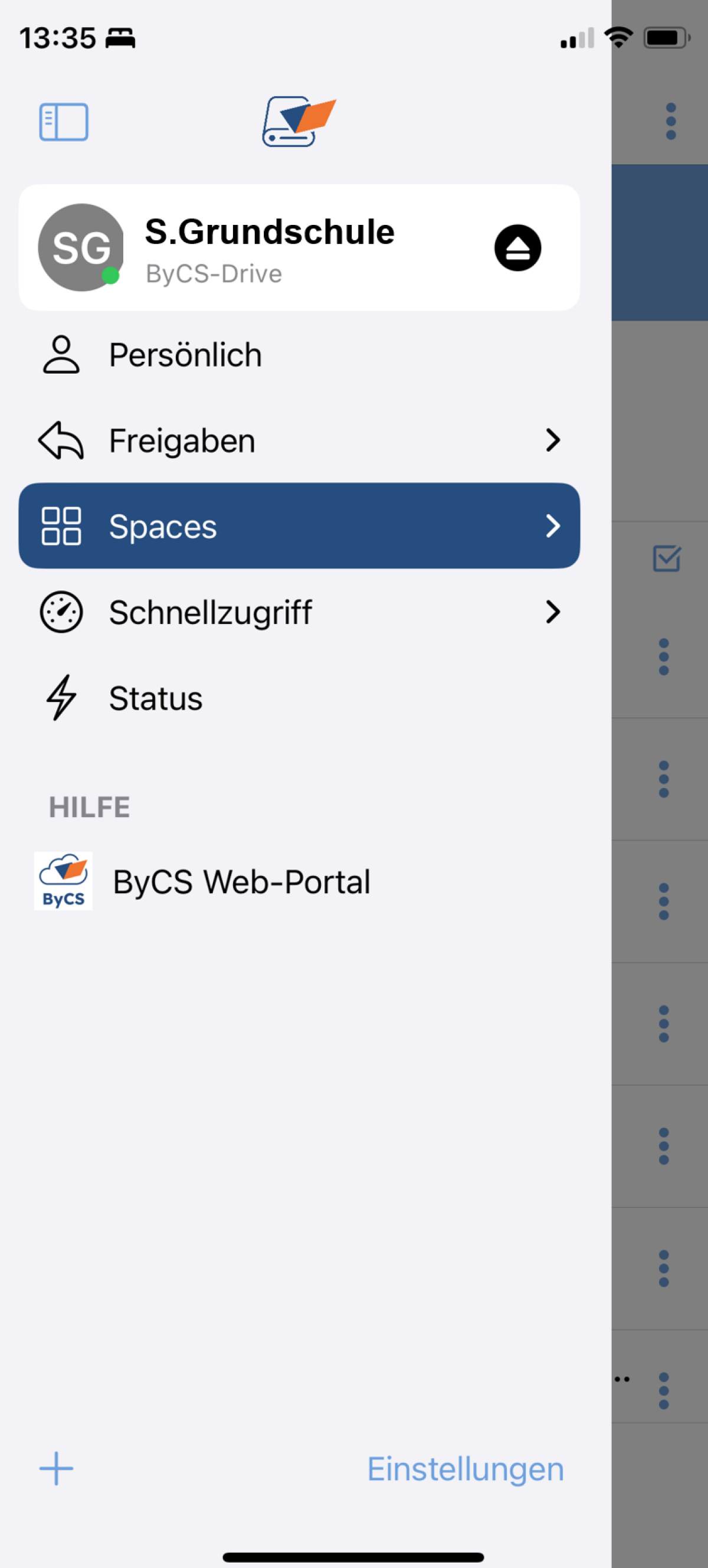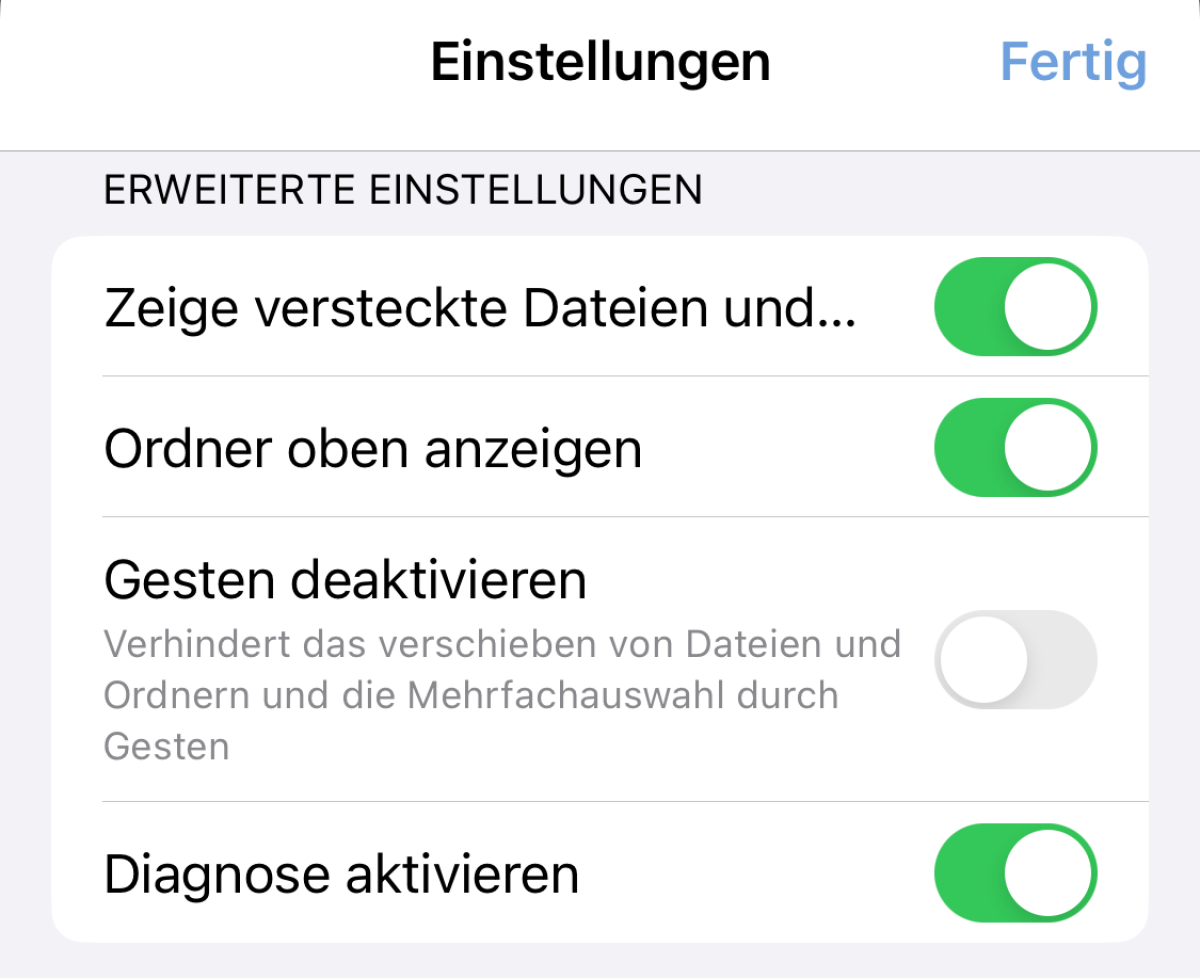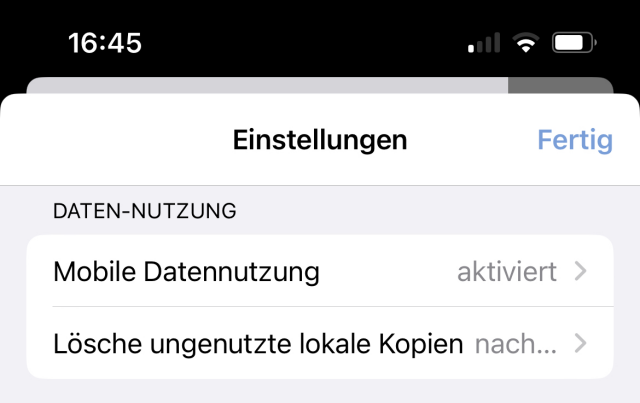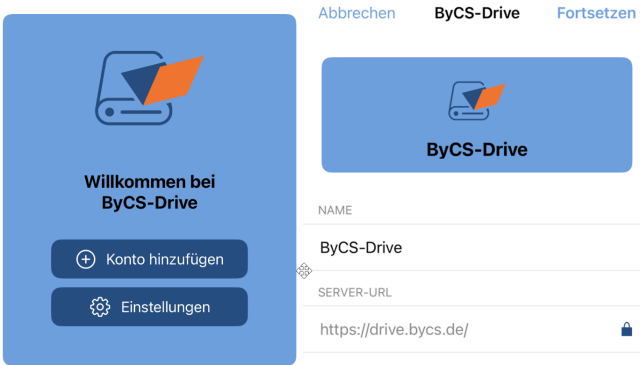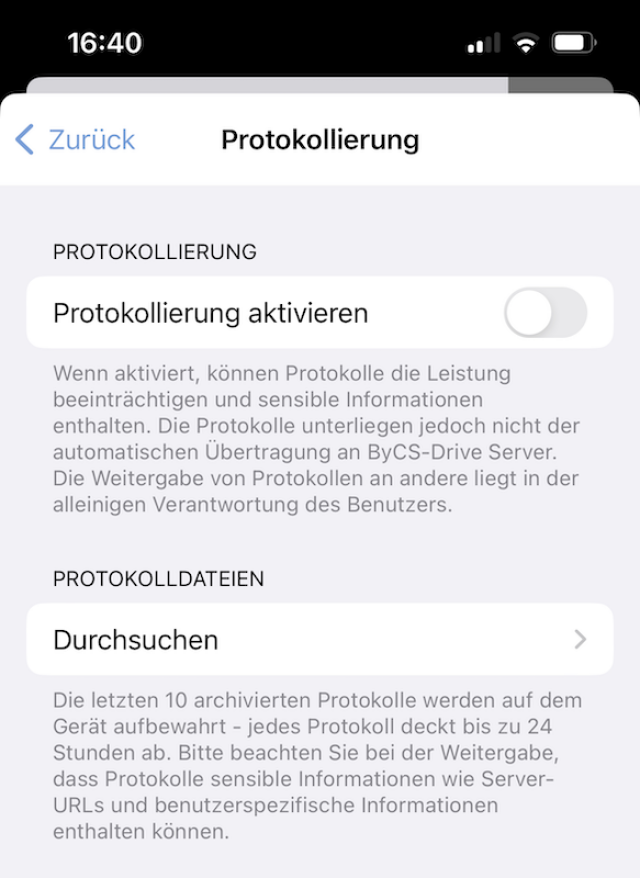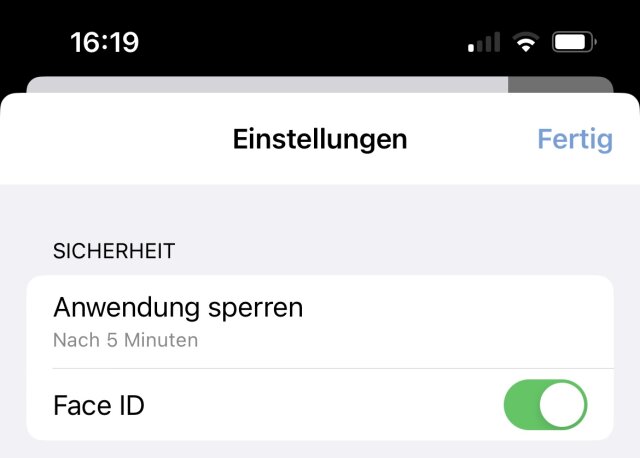Drive
Erweiterte Einstellungen anpassen (iOS)
Sie befinden sich im iOS Mobile-Client von Drive und möchten mehr über die erweiterten Einstellungen erfahren? Hier zeigen wir Ihnen die wichtigsten Schritte.
Hier können Sie jeweils über die Betätigung des jeweiligen Schiebereglers verschiedene Einstellungen vornehmen:
- Zeige versteckte Dateien und Ordner: Versteckte Dateien und Ordner, z.B. die Space-Informationen im Ordner .space innerhalb eines jeden Spaces, werden angezeigt.
- Ordner oben anzeigen: Ordner werden in der Übersichtsliste oben angezeigt.
- Gesten deaktivieren: Das versehentliche Verschieben von Dateien und die Mehrfachauswahl durch Gesten wird verhindert.
- Diagnose aktivieren: Die Option aktiviert den Zugriff auf Diagnosefunkionen und Aktionen, die für die Behebung von Bugs in der gesamten Nutzungsoberfläche der App nützlich sind.